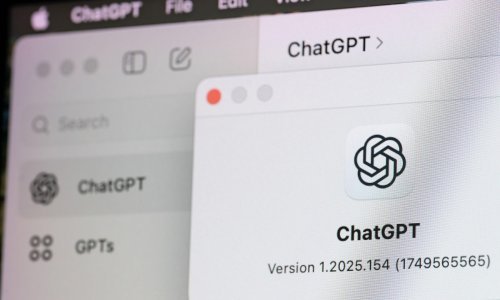Google Chrome ima skrivenu opciju za oslobađanje memorije pomoću koje možete osloboditi hrpu računalnih resursa
Google Chrome već godinama drži status najpopularnijeg internetskog preglednika zahvaljujući brzini, jednostavnosti korištenja i besprijekornoj sinkronizaciji među uređajima. No, jedno je ostalo konstanta: prevelika potrošnja radne memorije (RAM-a).
Korisnici diljem svijeta već godinama prijavljuju slične probleme – Chrome značajno usporava rad računala, osobito prilikom korištenja više otvorenih kartica. Hlađenje se uključuje na maksimum, tipkanje postaje tromo, a produktivnost trpi. Mnogi su pokušali rješenja poput redovitog brisanja predmemorije, isključivanja proširenja i zatvaranja neaktivnih kartica. Ipak, sve su to bila samo privremena rješenja.
Međutim, jedno malo poznato podešavanje unutar Chromea nudi dugoročno rješenje - Memory Saver, odnosno 'Štednja memorije'.
Što je Memory Saver i kako ga uključiti?
Opcija 'Štednja memorije' skrivena je u postavkama Chromea, pod kategorijom 'Performanse'. Kada je aktivirana, preglednik automatski suspendira kartice koje se neko vrijeme ne koriste, čime oslobađa memoriju za one koje su trenutno aktivne. Time se smanjuje ukupna potrošnja RAM-a, a računalo radi znatno brže.
Kako aktivirati opciju? Otvorite Chrome i kliknite na tri točke u gornjem desnom kutu, potom birajte Postavke te u izborniku s lijeve strane birajte Performanse i tamo uključite stavku Štednja memorije.
Nakon što aktivirate opciju, neaktivne kartice u Chromeu dobit će blago zamagljen izgled i sivkasti okvir, što označava da su trenutno 'uspavane'. Kada se korisnik vrati na takvu karticu, ona se automatski ponovno učitava - obično za jednu do dvije sekunde.
Prednosti i potencijalni nedostaci
Funkcija Memory Saver pruža osjetno poboljšanje u svakodnevnom korištenju. Omogućuje istovremeno otvaranje većeg broja kartica bez primjetnog usporavanja sustava. Računala ostaju hladnija i brže reagiraju na unose, čak i tijekom zahtjevnih radnih zadataka ili multitaskinga.
Međutim, vodite računa jer ova opcija ima i svoje nedostatke. Ako se na nekoj kartici nalazi nespremljeni rad, primjerice u online aplikacijama poput Google Docs, postoji rizik od gubitka podataka prilikom automatskog ponovnog učitavanja. Isto vrijedi i za multimedijalni sadržaj poput pauziranih YouTube videa koji se često resetiraju i izgube trenutačnu poziciju.
Kako bi se to izbjeglo, Chrome nudi dodatnu opciju unutar istog izbornika: 'Uvijek drži ove web-lokacije aktivnima' (Always keep these sites active). Ovdje je moguće ručno unijeti web stranice koje se ne smiju suspendirati – primjerice Gmail, Google Docs, YouTube ili druge platforme koje korisnik često koristi za produktivan rad, piše Makeuseof.